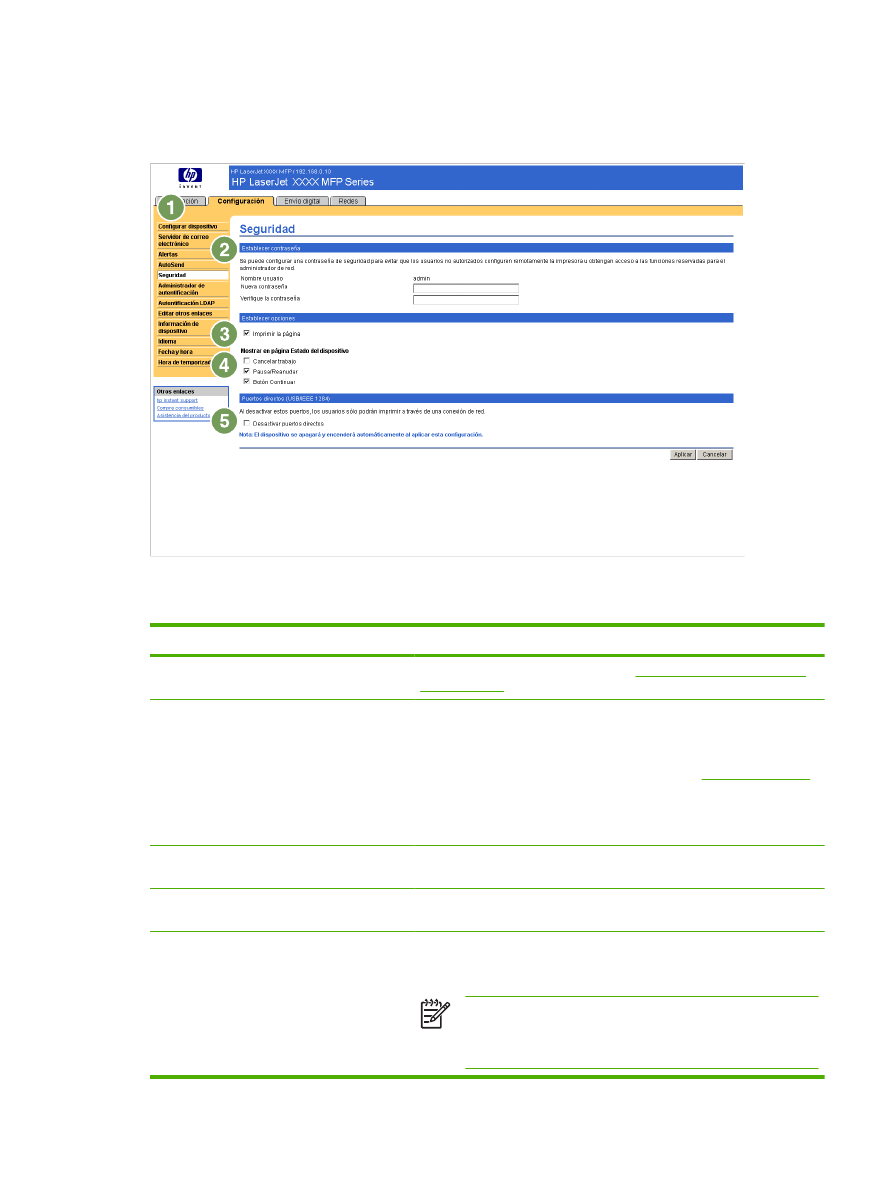
Seguridad
La ilustración y tabla siguientes describen cómo utilizar la pantalla Seguridad.
Figura 3-7
Pantalla Seguridad
Tabla 3-6
Seguridad
Número
Área de la pantalla
Información u opción que el área proporciona
1
Fichas y menús de HP EWS
Para obtener más información, consulte
Navegación por el Servidor web
incorporado HP
.
2
Establecer contraseña
Establezca una contraseña de administrador para controlar qué usuarios
pueden tener acceso a las fichas Configuración, Envío digital y Redes
de EWS. Después de establecer la contraseña, cuando los usuarios hagan
clic en el enlace Inicio sesión, se les pedirá que introduzcan una
contraseña. Para obtener más información, consulte
Inicio y fin de sesión
.
Para borrar una contraseña, elimine los caracteres del campo Nueva
contraseña, deje en blanco el campo Verifique la contraseña y haga clic
en el botón Aplicar.
3
Imprimir la página
Seleccione esta casilla para que la pantalla Imprimir esté disponible en la
ficha Información.
4
Mostrar en página Estado del
dispositivo
Seleccione los botones del panel de control que desea que aparezcan en la
pantalla Estado del dispositivo (de la ficha Información).
5
Puertos directos
Seleccione Desactivar puertos directos si desea bloquear la impresión y
el acceso directo al sistema. Al seleccionar y aplicar esta configuración, se
desactivan los puertos USB e IEEE 1284.
Nota
La sección Desactivar puertos de la pantalla Seguridad no
aparece en la pantalla si los dispositivos de conexión directa no son
compatibles o si HP EWS está funcionando en ese momento con
una conexión directa.
ESWW
Seguridad
41